
30Öncelikle cihaz özelliklerimizden bahsetmemiz gerekirse ;
4G LTE ile Ağınızı Paylaştırın
Archer MR200 ile 4G LTE teknolojisinin en son avantajlarına sahip olun. Birden fazla Wi-Fi cihazınızı 4G LTE ile ağınızı paylaştırarak, böylece kesintisiz HD filmler izleyebilir, yüksek dosya boyutlu dosyaları anında indirebilir veya donma yaşamadan video konferanslar yapabilirsiniz..Ayrıca, dünyadaki çoğu operatör tarafından desteklenen FDD-LTE ve TDD-LTE ile tamamen uyumludur.
64 Cihaza kadar İnternet erişim desteği Archer MR200, tabletler, dizüstü bilgisayarlar ve cep telefonları gibi 64 kablosuz cihaza aynı anda bir 3G / 4G bağlantısını kolayca paylaşabilir. LAN portları vasıtasıyla masaüstü bilgisayarlar için internet erişimi de sağlayabilir.
Wi-Fi İhtiyacınız Olan Her Yerde Eşsiz kolaylık ve çok yönlülüğün tadını çıkarın. Sorunsuz bir bağlantı sağlamak için 2 gelişmiş LTE anteni ile evrensel uyumluluk sağlamak için sahada yıllarca test edilmiştir. İster evinizde ister uzaktan çalışıyor olun, hızlı ve kararlı Wi-Fi kullanmak için mikro SIM kartı takın ve bu zarif teknolojiyi kullanın.
SIM Kartınız Varmı Takın ve Kullanın! Entegre bir 4G LTE modem ve dahili bir SIM kart yuvası ile yapmanız gereken tek şey bir SIM kart takın ve Archer MR200’ü açın. 4G LTE şebekesinde hızlı, kararlı Wifi’ye sahip olmak hiç bu kadar kolay olmamıştı.
Kolay Kurulum ve Yönetim Web tabanlı arayüzü ve güçlü Tether uygulaması sayesinde Archer MR200’yi dakikalar içinde kurabilir. Herhangi bir Android veya iOS cihazından Ebeveyn Kontrolleri ve Erişim Kontrolü de dahil olmak üzere ağ ayarlarını yönetin. Ev şebekenizi ne zaman ve nerede olursanız olun kontrol edin.
Cihazla İlgili Router Kurulumuna gelicek olursak .
boş bir web tarayıcısı açalım ve adres satırına tplinkmodem.net veya 192.168.1.1 yazıp enter tuşuna basalım
password kısımları aynı olucak şekilde kendinize uygun arayüz şifresini belirleyelim.
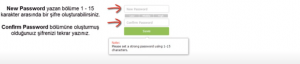
gelen bir sonraki ekran oluşturmuş olduğunuz şifreyi tekrar yazınız ve login butonuna tıklayın
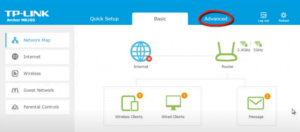
sayfanın ust kısımdaki advanced butonuna tıklayalım
sol kısımdan Operation Mode butonuna tıklayalım
gelen seceneklerden wireless router mode seceneğini şeçelim ve daha sonra save butonuna tıklaylaım
uyarıya yes diyelim cihaz yeniden başlarken bekleyelim.
basic menü altından sol taraftaki internet seceneğine tıklayalım
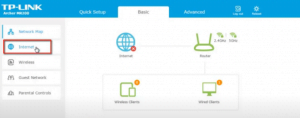
connection type kısmını dynamic ıp olarak secelim ve save butonuna tıklayalım internet bağlantısı gerçekleşirken bekleyelim connected yazısı geldiğinden wan bağlantısı başarılı olmuştur . cihazın kablosuz ayarları ıcın internet seceneğinin altındaki wireless menüsüne tıklayalım ve burdan yapılandırmak istediğimiz ayarları secelim ve kendimize göre düzenleyip save butonuna tıklayınız.



































